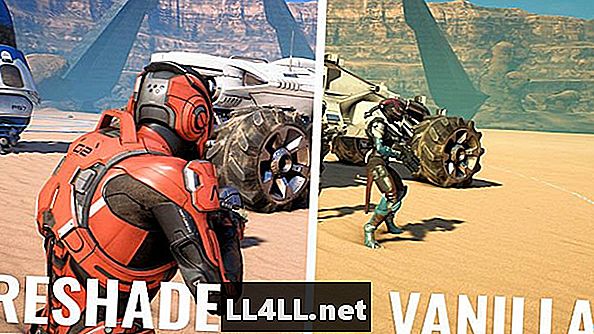
NộI Dung
- Thiết lập ReShade để xử lý hậu kỳ trò chơi video
- Bước 1: Chọn API kết xuất
- Bước 2: Tải xuống Hiệu ứng tiêu chuẩn
- Bước 3: Kích hoạt cài đặt ReShade
Bạn đã bao giờ muốn làm cho trò chơi yêu thích của bạn trông tốt hơn? Hôm nay bạn có thể thêm xử lý hậu kỳ tùy chỉnh của riêng bạn vào bất kỳ trò chơi nào bạn muốn mà không cần chờ bản remaster chính thức. ReShade là một công cụ nguồn mở có thể giúp bạn làm chính xác điều đó.
Sau khi cài đặt ReShade, bạn sẽ có thể tùy chỉnh các tính năng đồ họa sau của trò chơi của mình: khử răng cưa MSAA, che khuất không gian màn hình, độ sâu của hiệu ứng trường, quang sai màu, hạt phim động, bão hòa tự động và hiệu chỉnh màu, xử lý chéo, đa vượt qua mờ, và nhiều người khác.
Với sự trợ giúp của hướng dẫn này, bạn sẽ tìm hiểu cách thực hiện bằng phiên bản ReShade mới nhất có sẵn để tải xuống tại đây.
Thiết lập ReShade để xử lý hậu kỳ trò chơi video

Bước 1: Chọn API kết xuất
Sau khi cài đặt công cụ ReShade, bạn sẽ được yêu cầu cung cấp đường dẫn đến tệp trò chơi. Cấm .exe, và để chọn API kết xuất chính xác cho trò chơi của bạn. Có ba tùy chọn có thể có khi nói đến API: 3D trực tiếp, 3D trực tiếp 10+ và OpenGL.
Nhưng làm thế nào để bạn biết API nào tương thích với trò chơi của bạn? Tới trang này và tìm kiếm trò chơi của bạn trong danh sách. Ở đó bạn nên xem những trò chơi nào được ReSahde hỗ trợ và ở mức độ nào, vì một số trò chơi có thể chỉ có các tùy chọn kết xuất giới hạn.
Bạn sẽ nhận thấy rằng các trò chơi cũ có nhiều hạn chế hơn so với các trò chơi mới hơn khi xử lý hậu kỳ.
Bước 2: Tải xuống Hiệu ứng tiêu chuẩn
Bước tiếp theo liên quan đến việc tải xuống một số shader tiêu chuẩn từ nguồn GitHub mở. Chương trình cài đặt sẽ yêu cầu bạn chọn các shader, nhưng bạn chỉ cần tải xuống tất cả và chọn các hiệu ứng cần thiết trực tiếp sau này trong trò chơi.
Quá trình tải xuống và cài đặt các hiệu ứng tiêu chuẩn này sẽ mất một chút thời gian, nhưng nó hoàn toàn cần thiết cho một cấu hình phù hợp của ReShade.
Bước 3: Kích hoạt cài đặt ReShade
Sau khi cài đặt, bạn có thể bắt đầu trò chơi của bạn. Để kích hoạt bảng điều khiển ReShade, bạn cần nhấn tổ hợp phím phím Shift Shift + F2. Sau đó, bạn cần tạo một cài đặt trước với một tên mới trong menu ReShade.

Cuối cùng, bạn có thể bật / tắt bất kỳ loại hiệu ứng nào mà bạn nghĩ là tốt nhất cho trải nghiệm chơi trò chơi của bạn. Các hiệu ứng được thừa nhận phổ biến nhất là như sau:
- FXAA (Khử răng cưa gần đúng nhanh) - một shader nhanh hơn và hiệu quả hơn so với khử răng cưa MSAA điển hình.
- Ánh sáng môi trường xung quanh - tăng cường ánh sáng tổng thể trên các bề mặt, điều này sẽ cho phép bạn nhìn mọi thứ tốt hơn ngay cả trong bóng tối nhất của trò chơi.
- DPX (Trao đổi hình ảnh kỹ thuật số) - cho phép các hiệu ứng hình ảnh hậu kỳ hạn chế cung cấp nhiều điều khiển màu hơn hình ảnh thu được.
- HDR (Kết xuất dải động cao) - cung cấp độ rung và độ tương phản cao hơn cho hình ảnh tổng thể mà không làm lệch dòng chảy của khung hình được hiển thị.
Bây giờ bạn có thể sửa đồ họa trong trò chơi của mình theo cách bạn muốn và bất cứ khi nào bạn muốn!